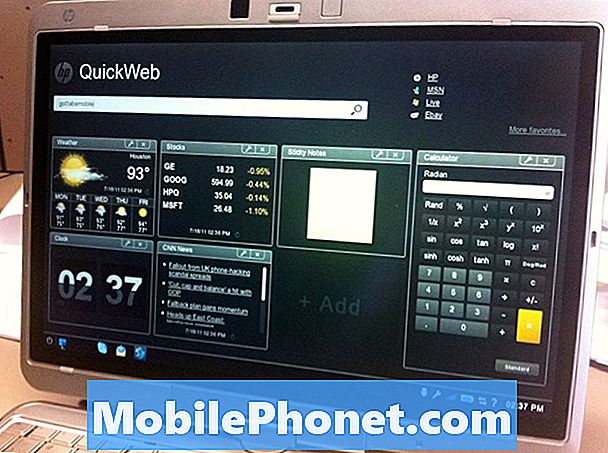![[EASY STEPS] How to fix Unfortunately, Drive has stopped error on Samsung Galaxy J3](https://i.ytimg.com/vi/FtI5qyEldiY/hqdefault.jpg)
„Youtube“ yra viena iš integruotų programų bet kuriame „Android“ įrenginyje, o jūsų „Samsung Galaxy J3“, kuriame rodoma „Deja,„ Youtube “sustojo“, gali kilti tam tikrų problemų, nors neaišku, kodėl ir dėl ko kyla klaida. Bet kalbant apie įmontuotas programas, kurios sugenda, beveik neabejojama, kad ji turi ką nors bendro su programine aparatine įranga. Mes dar nežinome, kokia iš tikrųjų yra jūsų telefono problema, todėl jūs turite šiek tiek gilintis.

Problemų sprendimas: Tai gali būti tik pačios programos problema, todėl pirmiausia turime išspręsti jūsų įrenginio problemas. Tai sakant, štai ką reikia padaryti:
1 veiksmas: išvalykite „Youtube“ programos talpyklą ir duomenis
Kai tai padarysite, jums nereikės jaudintis dėl to, kad failai bus ištrinti, nes taip nebus. „Youtube“ yra sukurtas vaizdo įrašų srautui perduoti naudojant „Google“ sukurtą programą ir iš tikrųjų jis labiau naudojamas kaip klientas. Taigi, išvalę talpyklą ir duomenis, problema gali būti išspręsta, tačiau tai neturės jokios įtakos jūsų failams ar duomenims.
- Bet kuriame pagrindiniame ekrane palieskite programų piktogramą.
- Palieskite „Settings“.
- Palieskite Programos.
- Numatytame sąraše palieskite „Youtube“ arba palieskite meniu piktogramą> Rodyti sistemos programas, kad būtų rodomos iš anksto įdiegtos programos.
- Palieskite Saugykla.
- Palieskite Išvalyti talpyklą.
- Palieskite Išvalyti duomenis, tada palieskite Gerai.
Po to pabandykite atidaryti programą ir, jei klaida vis tiek pasirodys, pereikite prie kito veiksmo.
2 žingsnis: perkraukite telefoną saugiuoju režimu
Išvalius „Youtube“ programos talpyklą ir duomenis, problema vis dar kyla, yra tikimybė, kad problemą sukelia viena ar kelios trečiųjų šalių programos. Taigi atlikdami šį veiksmą noriu, kad jūs išskirtumėte galimą problemą paleisdami telefoną saugiuoju režimu. Atlikdami toliau pateiktą procedūrą, jūs iš tikrųjų neišsprendžiate problemos, bet renkate informaciją apie tai, kas iš tikrųjų yra priežastis. Taigi, kaip jūs paleidžiate „J3“ saugiuoju režimu:
- Išjunkite įrenginį.
- Paspauskite ir palaikykite maitinimo mygtuką šalia ekrano su įrenginio pavadinimu.
- Kai ekrane pasirodys „SAMSUNG“, atleiskite maitinimo mygtuką.
- Iš karto atleidę maitinimo mygtuką, palaikykite nuspaudę garsumo mažinimo klavišą.
- Toliau laikykite nuspaudę garsumo mažinimo mygtuką, kol įrenginys bus paleistas iš naujo.
- Saugus režimas bus rodomas apatiniame kairiajame ekrano kampe.
- Kai pamatysite „saugųjį režimą“, atleiskite garsumo mažinimo klavišą.
Šiuo režimu pabandykite atidaryti „YouTube“ ir, jei klaida vis tiek pasirodo, pereikite prie kito veiksmo, kitaip turėsite tęsti trikčių šalinimą, kol visos trečiųjų šalių programos laikinai išjungtos. Gali būti, kad įdiegėte programą, kuri sukelia šią problemą. Suraskite tą programą, pabandykite ją atnaujinti, jei įmanoma, išvalykite jos talpyklą ir duomenis, tada pašalinkite, jei problema vis dar išlieka. Štai kaip jūs darote visus šiuos veiksmus:
Kaip atnaujinti „Galaxy J3“ programas
- Bet kuriame pagrindiniame ekrane palieskite programų piktogramą.
- Palieskite „Play Store“.
- Palieskite meniu klavišą, tada palieskite Mano programos. Norėdami, kad programos būtų automatiškai atnaujinamos, palieskite meniu klavišą, palieskite Nustatymai, tada palieskite Automatiškai atnaujinti programas, kad pažymėtumėte žymės langelį.
- Pasirinkite vieną iš šių parinkčių:
- Palieskite „Atnaujinti“ [xx], jei norite atnaujinti visas programas su galimais naujiniais.
- Palieskite atskirą programą, tada palieskite „Atnaujinti“, kad atnaujintumėte vieną programą.
Kaip išvalyti programų talpyklą ir „Galaxy J3“ duomenis
- Bet kuriame pagrindiniame ekrane palieskite programų piktogramą.
- Palieskite „Settings“.
- Palieskite Programos.
- Bakstelėkite norimą programą numatytame sąraše arba palieskite meniu piktogramą> Rodyti sistemos programas, kad būtų rodomos iš anksto įdiegtos programos.
- Palieskite Saugykla.
- Palieskite Išvalyti talpyklą.
- Palieskite Išvalyti duomenis, tada palieskite Gerai.
Kaip pašalinti programas iš „Galaxy J3“
- Bet kuriame pagrindiniame ekrane palieskite programų piktogramą.
- Palieskite „Settings“.
- Palieskite Programos.
- Bakstelėkite norimą programą numatytame sąraše arba palieskite meniu piktogramą> Rodyti sistemos programas, kad būtų rodomos iš anksto įdiegtos programos.
- Palieskite Pašalinti.
- Dar kartą palieskite Pašalinti, kad patvirtintumėte.
3 žingsnis: Turite iš naujo nustatyti „Galaxy J3“
Darant prielaidą, kad problema vis tiek kyla, net jei telefonas veikia saugiuoju režimu, jūs neturite kito pasirinkimo, kaip iš naujo nustatyti telefoną. Tačiau, jei neseniai atnaujinote jos programinę aparatinę įrangą, gali būti, kad kai kurios talpyklos sugadintos arba paseno, kad jos sukuria konfliktus sistemoje, užuot padėjusios jai veikti greičiau ir sklandžiau.
Todėl prieš nustatydami iš naujo, pirmiausia turite išvalyti talpyklos skaidinį ir tai darote taip:
- Išjunkite įrenginį.
- Paspauskite ir palaikykite garsumo didinimo klavišą ir namų mygtuką, tada palaikykite paspaudę maitinimo mygtuką.
- Kai pasirodys įrenginio logotipo ekranas, atleiskite tik maitinimo mygtuką.
- Kai pasirodys „Android“ logotipas, atleiskite visus klavišus („Installing system update“ bus rodoma apie 30–60 sekundžių, kol bus rodomos „Android“ sistemos atkūrimo meniu parinktys).
- Kelis kartus paspauskite garsumo mažinimo klavišą, kad paryškintumėte „wipe cache partition“.
- Paspauskite maitinimo mygtuką, kad pasirinktumėte.
- Paspauskite garsumo mažinimo klavišą, kad paryškintumėte „taip“, ir paspauskite maitinimo mygtuką, kad pasirinktumėte.
- Kai valymo talpyklos skaidinys bus baigtas, bus paryškinta „Perkraukite sistemą dabar“.
- Norėdami iš naujo paleisti įrenginį, paspauskite maitinimo mygtuką.
Jei klaida vis tiek rodoma po to, tada sukurkite visų failų ir duomenų atsarginę kopiją, nes jie bus ištrinti atstatymo metu. Tada išjunkite apsaugą nuo vagystės arba „Factory Reset Protection“, pašalindami „Google“ paskyrą iš telefono.
- Bet kuriame pagrindiniame ekrane palieskite programų piktogramą.
- Palieskite „Settings“.
- Palieskite Debesis ir paskyros.
- Palieskite Paskyros.
- Palieskite „Google“.
- Palieskite „Google ID“ el. Pašto adresą. Jei nustatėte kelias paskyras, turėsite pakartoti šiuos veiksmus kiekvienai paskyrai.
- Palieskite meniu.
- Palieskite Pašalinti paskyrą.
- Palieskite Pašalinti sąskaitą.
Tada turite iš naujo nustatyti savo telefoną, kad pabandytumėte išspręsti šią problemą ...
- Išjunkite įrenginį.
- Paspauskite ir palaikykite garsumo didinimo klavišą ir namų mygtuką, tada palaikykite paspaudę maitinimo mygtuką.
- Kai pasirodys įrenginio logotipo ekranas, atleiskite tik maitinimo mygtuką
- Kai pasirodys „Android“ logotipas, atleiskite visus klavišus („Installing system update“ bus rodoma apie 30–60 sekundžių, kol bus rodomos „Android“ sistemos atkūrimo meniu parinktys).
- Kelis kartus paspauskite garsumo mažinimo klavišą, kad paryškintumėte „wipe data / factory reset“.
- Paspauskite maitinimo mygtuką, kad pasirinktumėte.
- Spauskite garsumo mažinimo mygtuką, kol bus paryškinta „Taip - ištrinti visus vartotojo duomenis“.
- Paspauskite maitinimo mygtuką, kad pasirinktumėte ir pradėtumėte pagrindinį atstatymą.
- Baigus pagrindinį atstatymą, paryškinama „Perkraukite sistemą dabar“.
- Norėdami iš naujo paleisti įrenginį, paspauskite maitinimo mygtuką.
Arba galite iš naujo nustatyti „J3“ meniu „Nustatymai“ ...
- Bet kuriame pagrindiniame ekrane palieskite programų piktogramą.
- Palieskite „Settings“.
- Palieskite Debesis ir paskyros.
- Palieskite Atsarginė kopija ir atkurti.
- Jei norite, palieskite Kurti atsarginę mano duomenų kopiją, kad slankiklį perkeltumėte į padėtį ĮJUNGTA arba IŠJUNGTA.
- Jei norite, palieskite Atkurti, kad slankiklį perkeltumėte į padėtį ĮJUNGTA arba IŠJUNGTA.
- Dukart palieskite grįžimo klavišą, kad grįžtumėte į meniu Nustatymai, tada palieskite Bendrasis valdymas.
- Palieskite Reset.
- Palieskite „Factory data reset“.
- Palieskite Reset device.
- Jei įjungėte ekrano užraktą, įveskite savo PIN kodą arba slaptažodį.
- Palieskite „Tęsti“.
- Palieskite „Ištrinti viską“.
Tikiuosi tai padės.
Susisiekite su mumis
Mes visada esame atviri jūsų problemoms, klausimams ir pasiūlymams, todėl susisiekite su mumis užpildydami šią formą. Tai yra nemokama paslauga, kurią siūlome, ir mes už ją neapmokestinsime nė cento. Tačiau atkreipkite dėmesį, kad kiekvieną dieną gauname šimtus el. Laiškų ir neįmanoma atsakyti į kiekvieną jų. Tačiau būkite tikri, kad perskaitėme kiekvieną gautą pranešimą. Tiems, kuriems mes padėjome, skleiskite žinią dalindamiesi savo įrašais savo draugams arba tiesiog pamėgdami mūsų „Facebook“ ir „Google+“ puslapį arba sekite mus „Twitter“.